2024年2月5日发(作者:)

wps表格筛选并累加
在WPS表格(或Microsoft Excel)中,您可以使用筛选和累加功能来满足您的需求。以下是一个简单的步骤,假设您有一列数据,想要筛选并累加满足某些条件的数值。
假设您的数据位于A列,条件是B列的某个值。以下是一些步骤:
筛选数据:
选择您数据所在的列(例如,选择A列)。
在“数据”选项卡中,选择“筛选”。
点击筛选下拉箭头,选择您要筛选的条件(可能是B列中的某个特定值)。
使用SUMIF函数累加筛选后的数据:
假设筛选后的数据在A列中,对应的筛选条件在B列中。
在其他空白单元格(例如C1),输入如下SUMIF函数:
=SUMIF(B:B, "条件", A:A)
将 "条件" 替换为您实际的筛选条件。这个函数将累加满足特定条件的数据。
如果有多个条件,可以使用SUMIFS函数:
假设您有多个条件,比如条件1在B列,条件2在C列。
在其他空白单元格(例如D1),输入如下SUMIFS函数:
=SUMIFS(A:A, B:B, "条件1", C:C, "条件2")
将 "条件1" 和 "条件2" 替换为您实际的筛选条件。
1 / 2
这样,您就可以在WPS表格中使用筛选功能并累加满足条件的数据。请根据实际情况调整公式和条件。
2 / 2
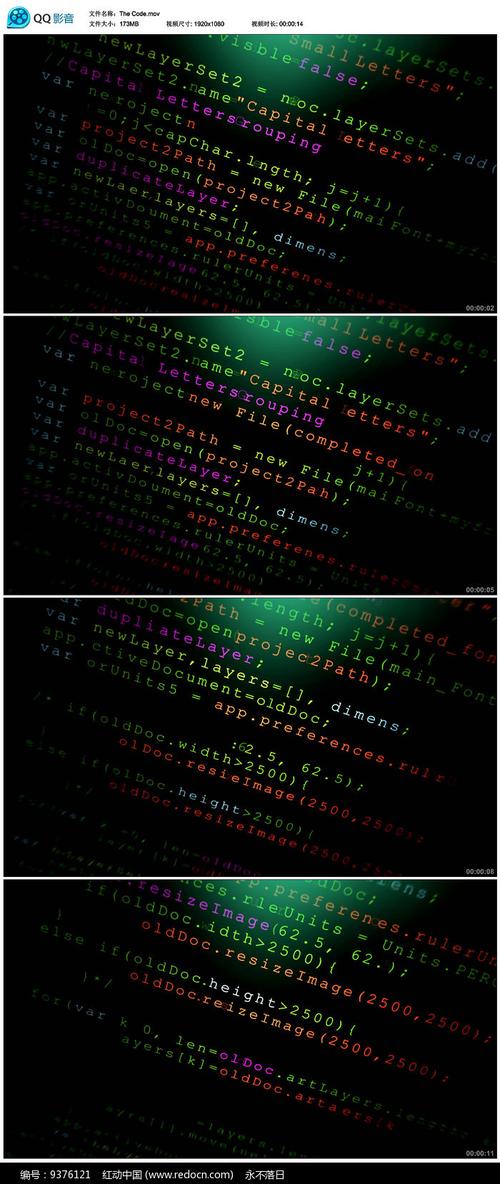
本文发布于:2024-02-05 22:57:44,感谢您对本站的认可!
本文链接:https://www.4u4v.net/it/170714506458684.html
版权声明:本站内容均来自互联网,仅供演示用,请勿用于商业和其他非法用途。如果侵犯了您的权益请与我们联系,我们将在24小时内删除。
| 留言与评论(共有 0 条评论) |